Installer le dernier driver Pro avec la Wacom Intuos Pro
Si vous tentez d’installer le dernier driver pro ( 6.3.20-11 ) par le Wacom Desktop Center sur Sierra, vous risquez d’avoir ceci (cela a été mon cas). Problème, même en redémarrant l’ordi, la popup alert s’affiche toujours. On rappelle que pour la 1er fois, Wacom ne fournit pas un driver sur un CDRom, mais c’est à vous de le télécharger sur le site wacom.com/start sur la page dédiée à la Wacom Intuos Pro.
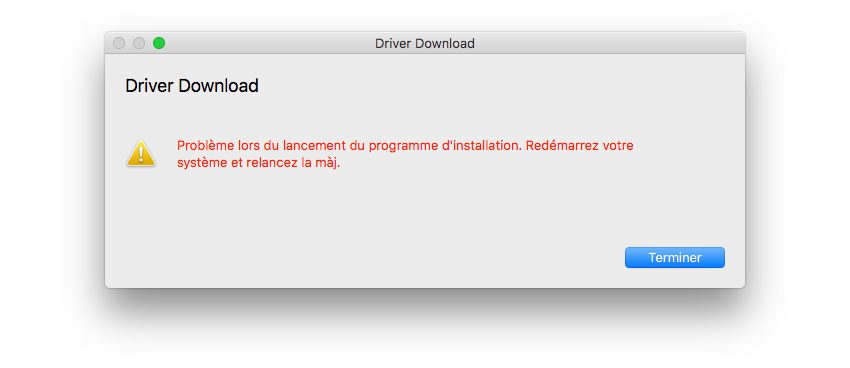
Donc quand vous ne pouvez pas mettre à jour le driver par le WDC, il suffit de faire cela à l’ancienne, c’est à dire d’utiliser les applications de Wacom dans le dossier Tablette Wacom (dossier Applications) pour désinstaller le tout.
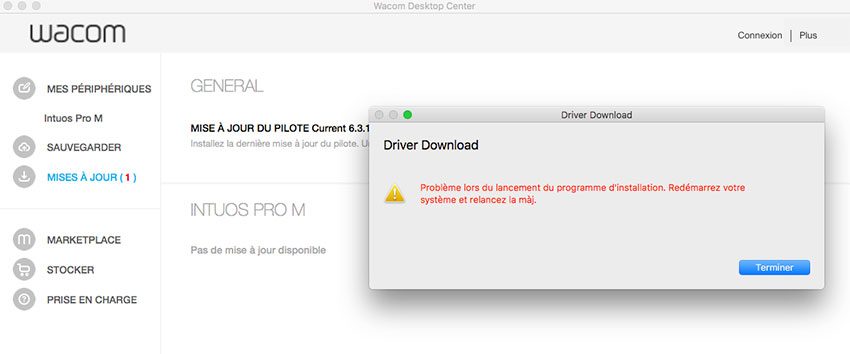
Sélectionnez l’Utilitaire Tablette et cliquer sur le bouton Retirer ( Logiciel de la tablette ). L’icône représente toujours l’Intuos4.
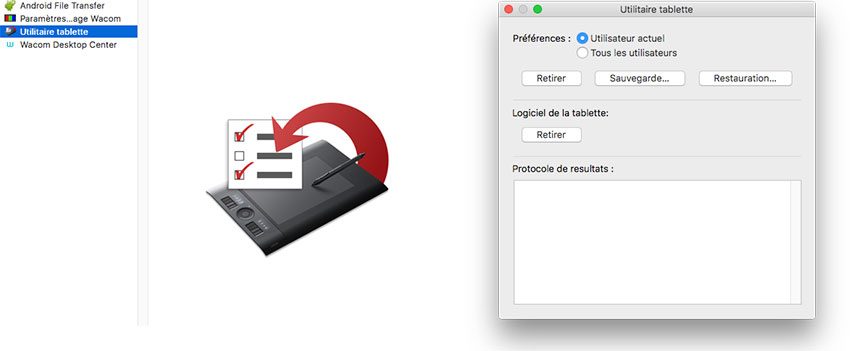
Quand tout a été désinstallé, vous reprenez à zéro toute l’installation. Vous suivez les indications du site Wacom. 1/ Connectez en USB la tablette à l’ordi. 2/ Télécharger le driver en cliquant sur le système. 3/ Suivez les instructions
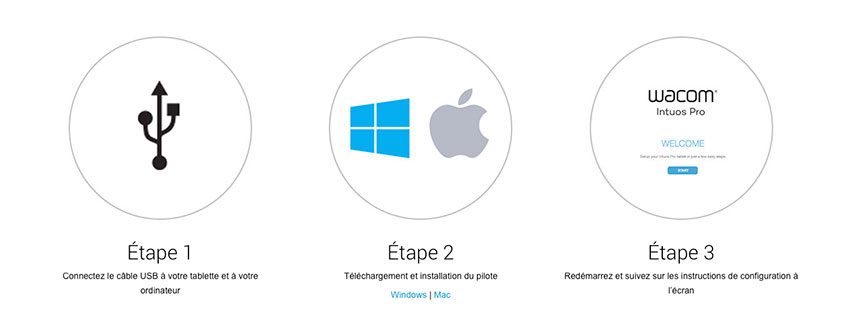
Le driver téléchargé, procédez à l’installation. On vous propose la question de le jeter à la poubelle (pourquoi pas?).
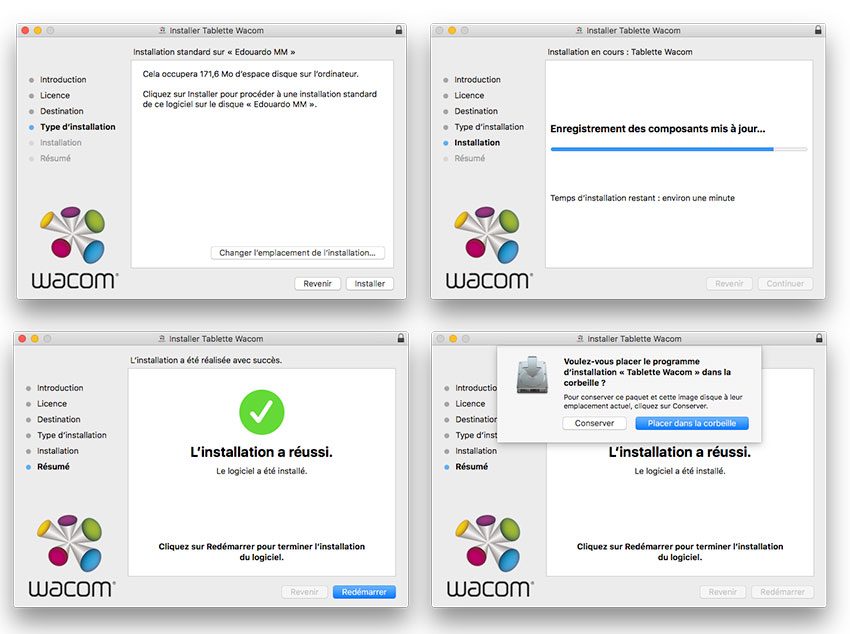
Après l’installation, votre ordi redémarre. Wacom Start fait son apparition. Vous avez une pop up qui vous aide à configurer votre tablette (gaucher/droitier, etc…) mais surtout à créer ou à logger votre Wacom ID à votre compte Wacom.
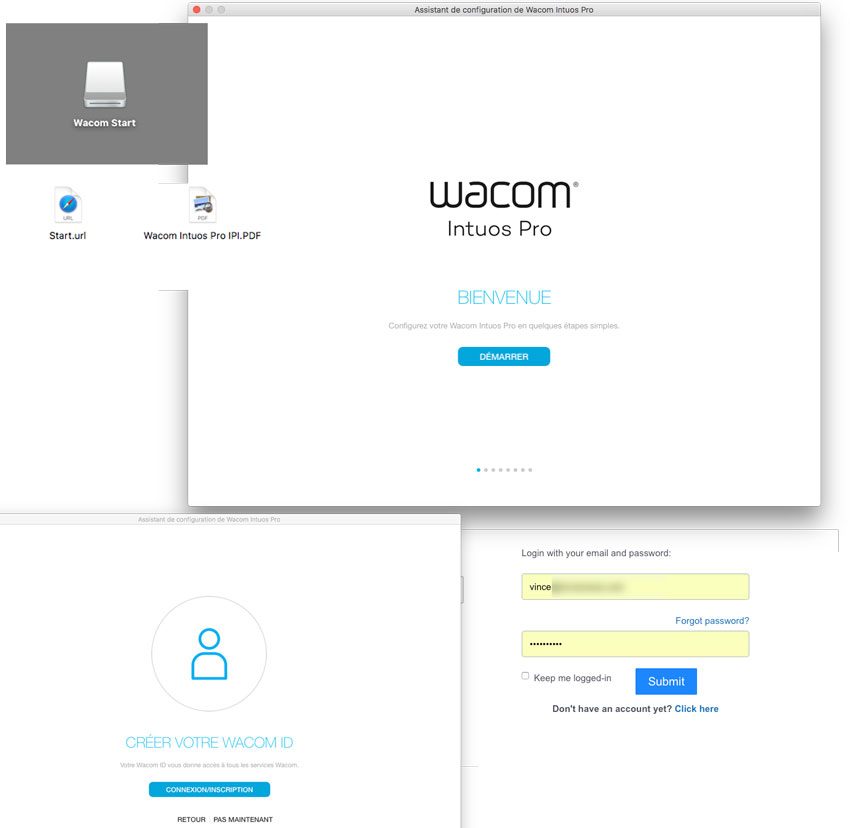
Le Wacom Desktop Center se lance car il est en mode « Démarrage automatique » (retirer la fonction). Vous notez que la batterie est à 64%, que ce soit sur le driver ou sur le WDC . Laissez brancher en USB pour qu’elle se charge à 100%.
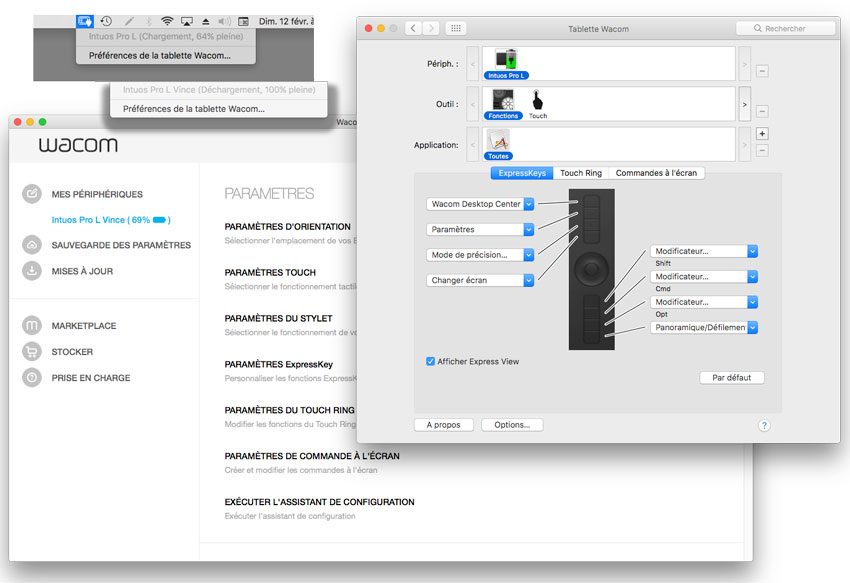
Rappel : vous pouvez changer le nom de votre tablette en double-cliquant sur le nom (ça mange pas de pain).
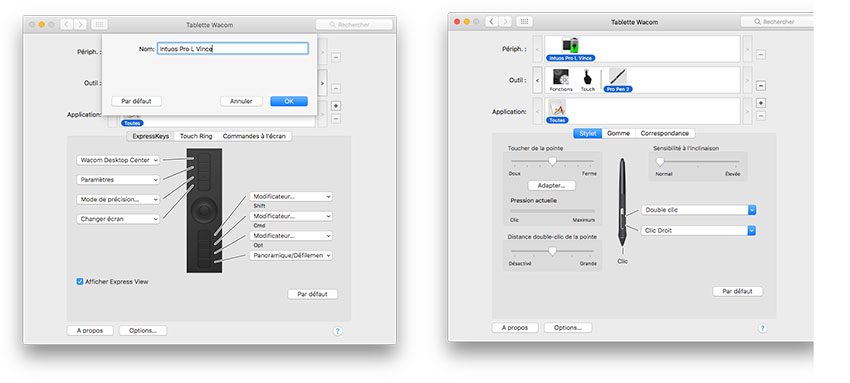
Et là, patrata ! Ça bugue. Tous disparait. Le driver ne trouve plus votre tablette et l’ordi redémarre tout seul. En fait, vous notez que le WDC (qui s’est remis en mode « Démarrage automatique ») affiche de nouvelle majs pour votre Wacom Intuos Pro. Il s’agit des firmwares (micrologiciels) de la tablette ( stylet, touch et bluetooth).
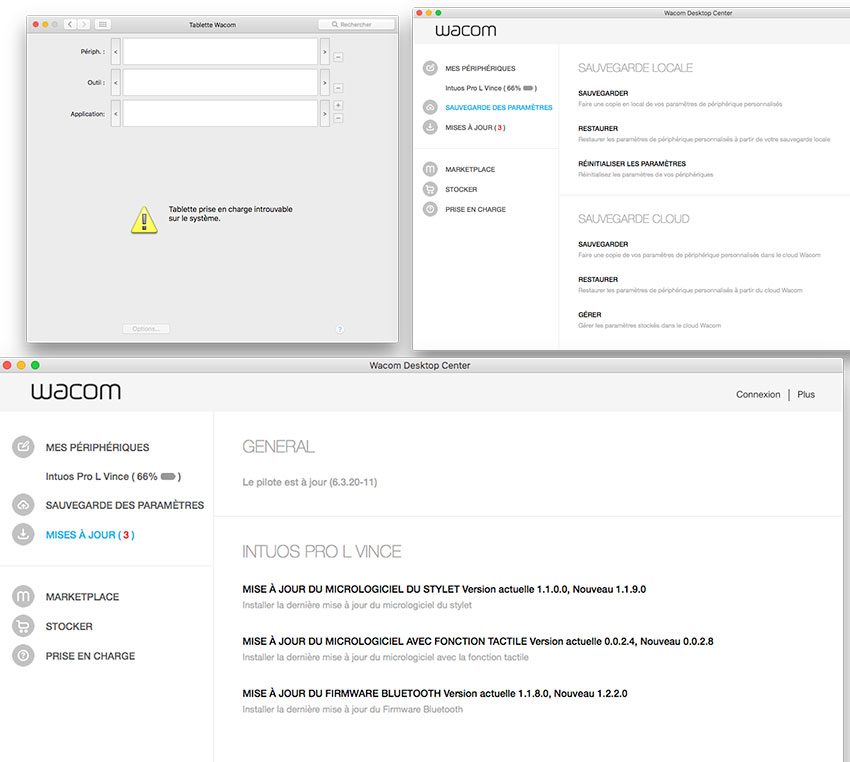
Quand il s’agit de mettre à jour des firmwares, vous mettez tout de côté et vous suivez les indications. Comme pour votre box internet et vos appareils divers, il faut assurer votre connexion internet. Donc ne cherchez pas à télécharger plein de trucs en même temps ou installez autre chose en même temps ou faire du rendu 3D en même temps ou convertir du mp3/mp4 en même temps. Cela prend moins de 3 minutes, donc assurez votre connexion et n’encombrez pas votre ordi de cacluls inutiles, qui pourrait faire planter la maj des firmwares. Il suffit de cliquer, dans l’ordre, sur les 3 liens des mises à jour. Si vous commencez par le micrologiciel du stylet (pen firmware), il vous est demandé que la tablette soit bien connectée en USB pour assurer l’alimentation électrique. Vous avez plein de popups ( avertissement, téléchargement, information, installation, validation). À chaque update installé, le lien disparait.
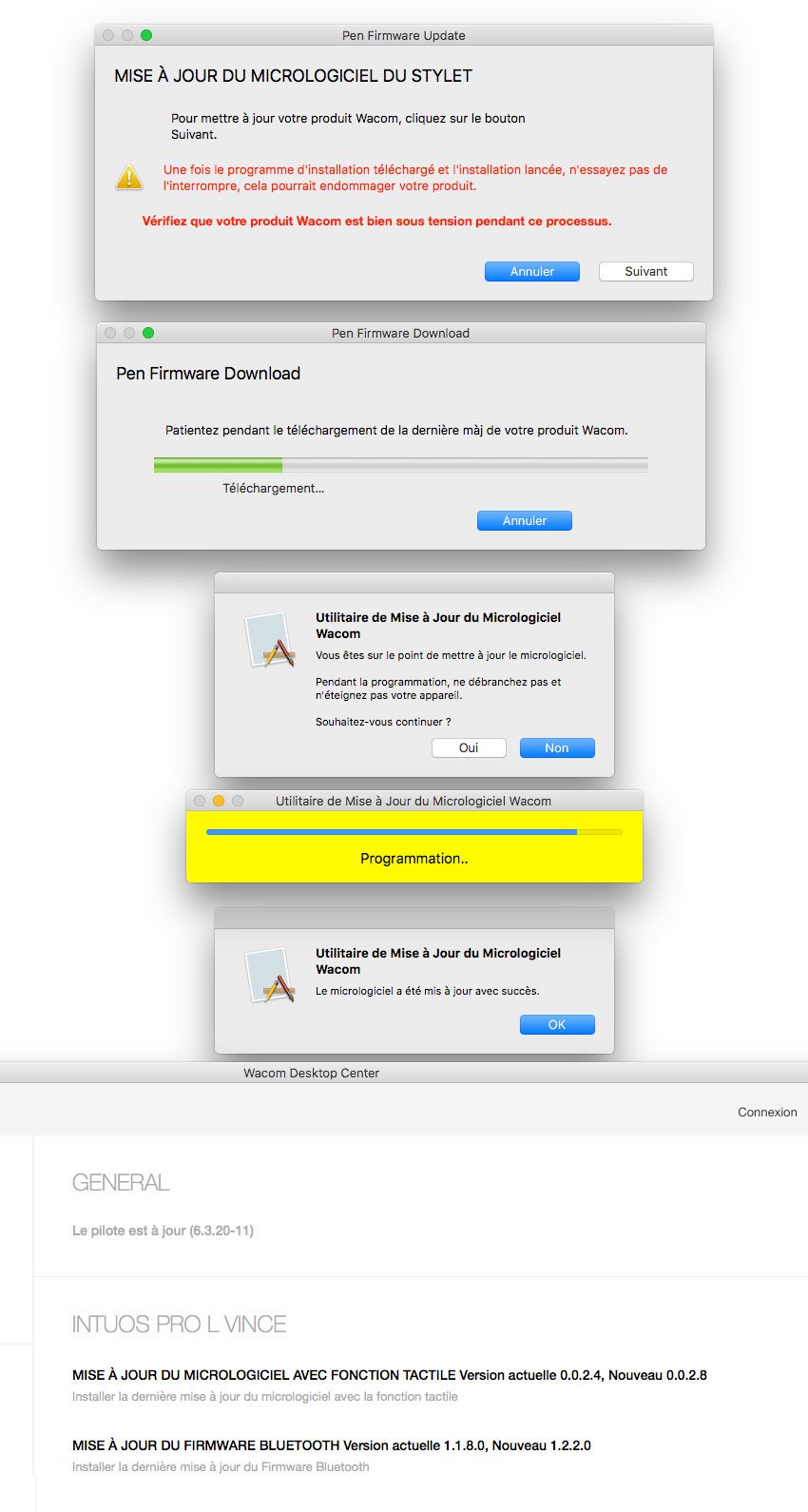
Après le stylet, faîtes la même chose pour le touch et le bluetooth. Quand les 3 updates sont installés, vous n’avez plus de liens à installer.
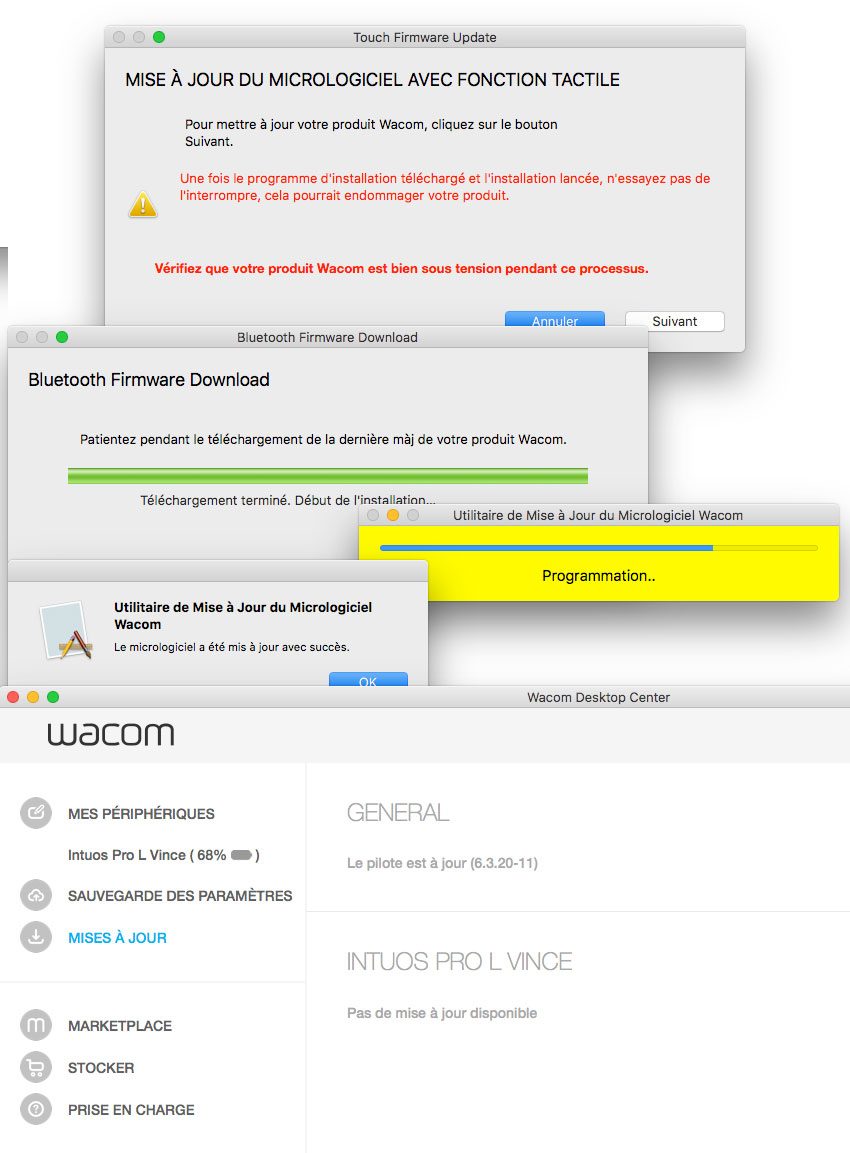
Tout est ok. Je ne me souviens plus si on vous demande de redémarrer votre ordi encore une fois. Mais là, tout est ok. Attendez les 100% de la batterie pour tester le bluetooth.
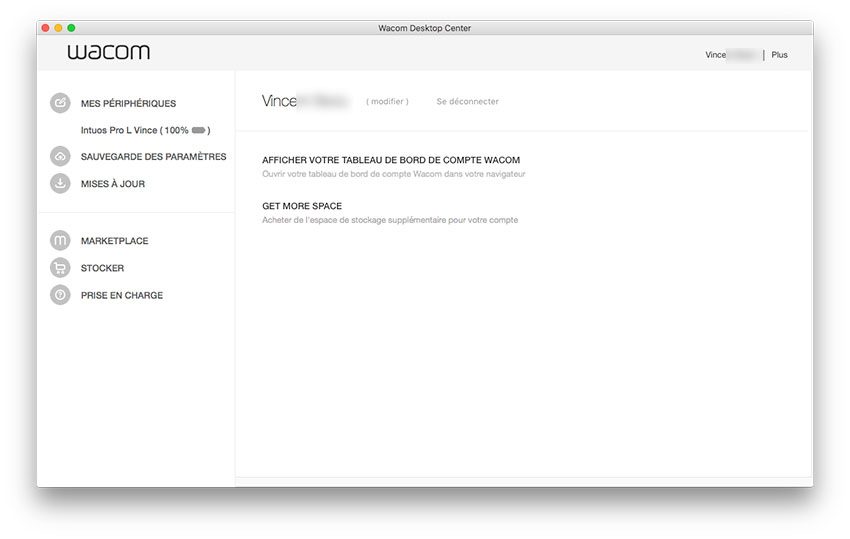
Avant ça, vérifier l’intérieur du driver. L’icône de la batterie est tout vert pour les 100%. Vous constatez que le Pro Pen 2 à 8192 et un ancien Grip Pen à 2048 sont reconnus. Adapter l’éclairage permet de régler la luminosité uniquement autour du Touch Ring (sélection du mode – pas les encadrements de la surface active). Que ce soit sur la popup de l’À propos et dans le Diagnostic, le driver 6.3.20-11 est bien là.
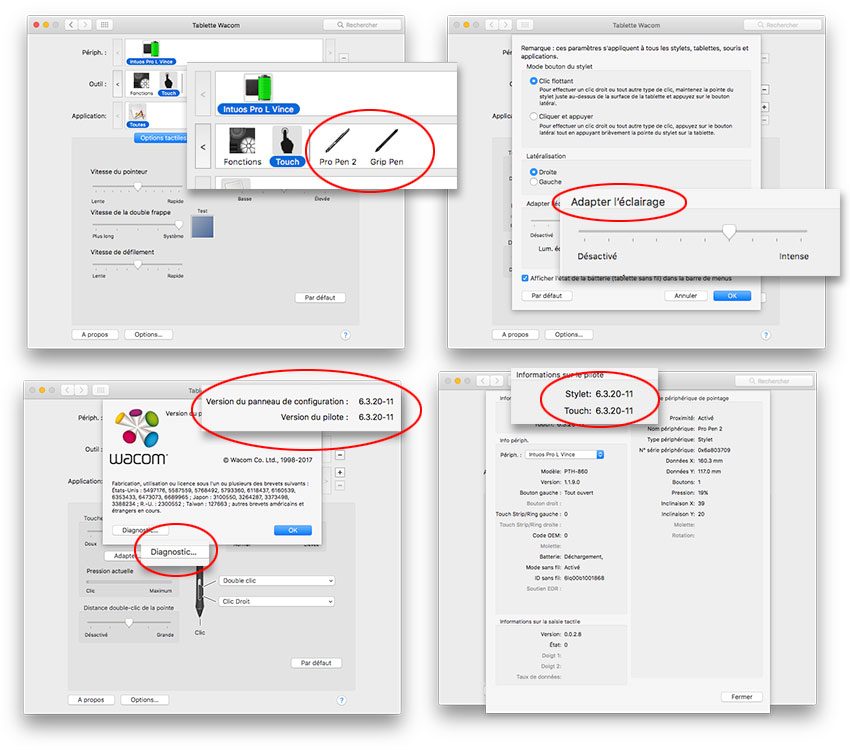
Tester le bluetooth. Désormais, fini le module wireless par Wacom, la tablette fonctionne avec du bluetooth classique à votre ordi. Appuyez sur le bouton on/off de la batterie, sur la tranche du côté du Touch Ring. Si ma 1er manip a échoué pour synchroniser ma tablette à l’ordi, la seconde fut la bonne.
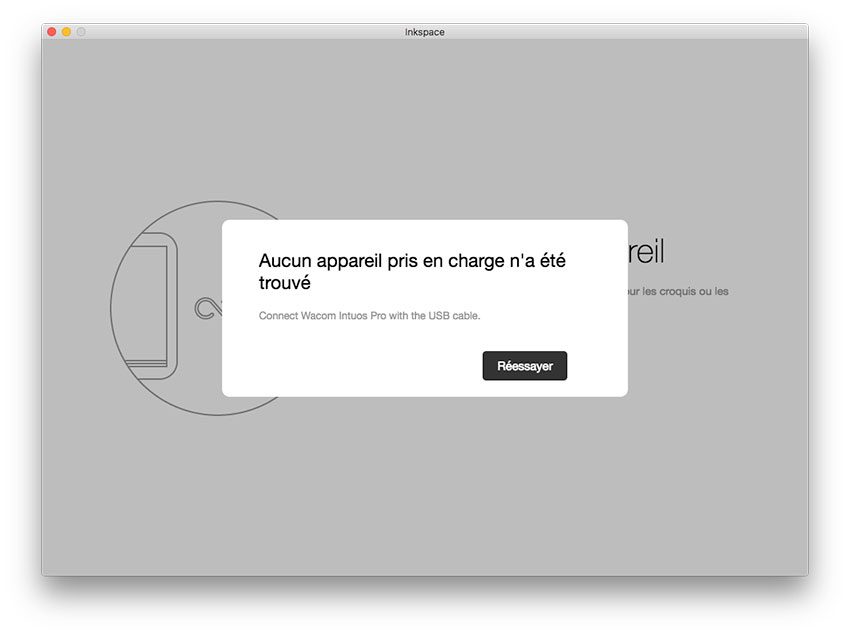
En fait, j’avais oublié de passer par l’assistant bluetooth de Sierra. J’avais perdu l’habitude avec le module wireless de Wacom…
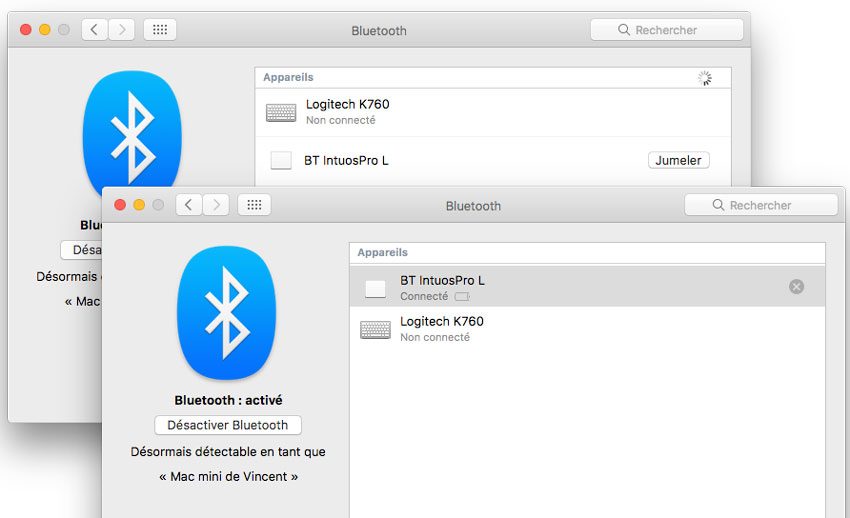
Tout est ok. De mon point de vue, selon moi, d’après mon opinion, j’ai toujours trouvé le tracé moins réactif en bluetooth qu’en connexion filaire. Après quelques jours d’utilisation, je confirme que la durée de la batterie est assez hallucinante. Pour l’instant, chaque charge dure très longtemps et le stylet est tout de suite reconnu dès le bouton on/off pressé. Pas de bug pour l’instant. On a noté que l’icône du BT IntuosPro L ouvre les préfs du trackpad. Pour rien, car même si le multitouch est activé, le système ne le reconnait pas comme trackpad. À tort.
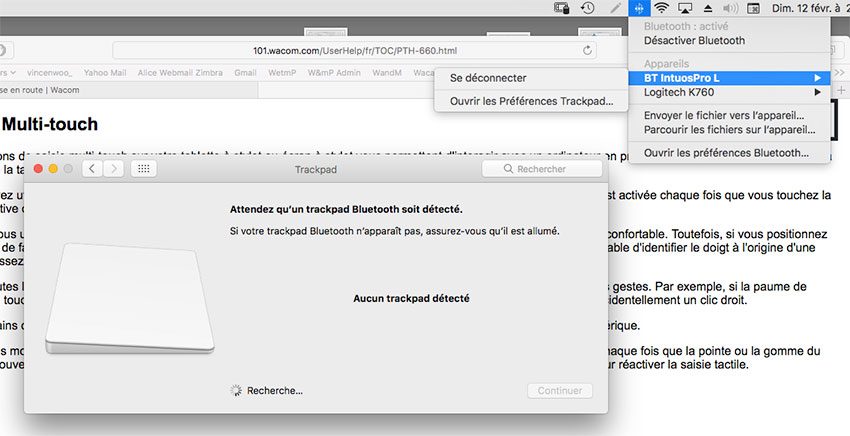
Vous avez une Wacom Intuos Pro, et avec la version Paper Edition, vous avez déjà les outils pour jouer avec le Digital Ink (notamment le Finetip Pen). Donc vous pouvez installer tout de suite Inkspace pour Desktop (choisir le lien de la version Intuos Pro Paper Edition ). Suivez les indications. Installation, démarrarrage de l’application et les indications pour synchroniser l’app et la tablette.
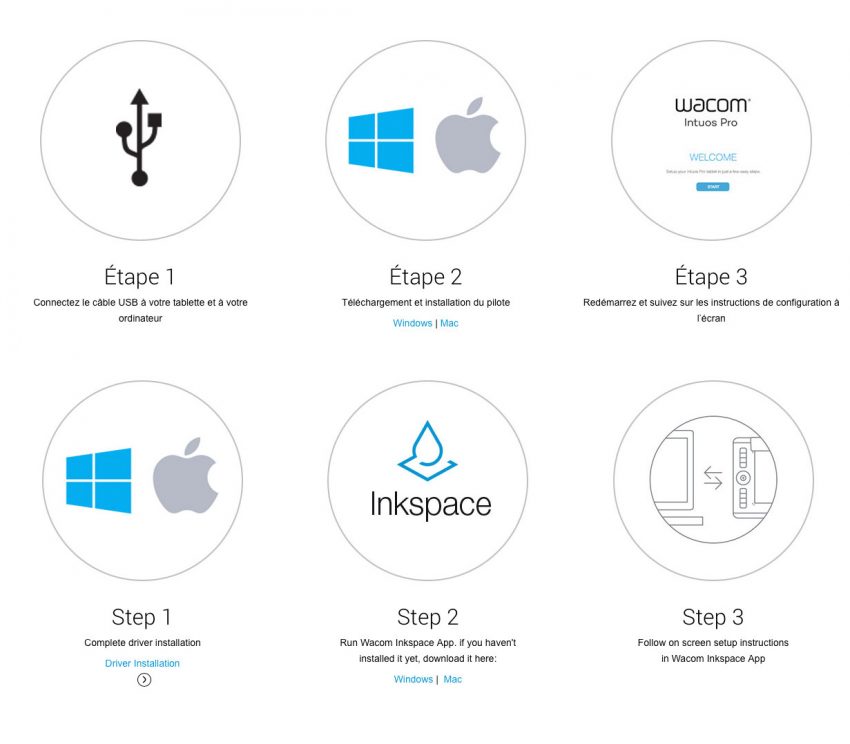
Télécharger l’app Inkspace avec le lien donné (pour l’instant, pas de maj tout de suite:)).
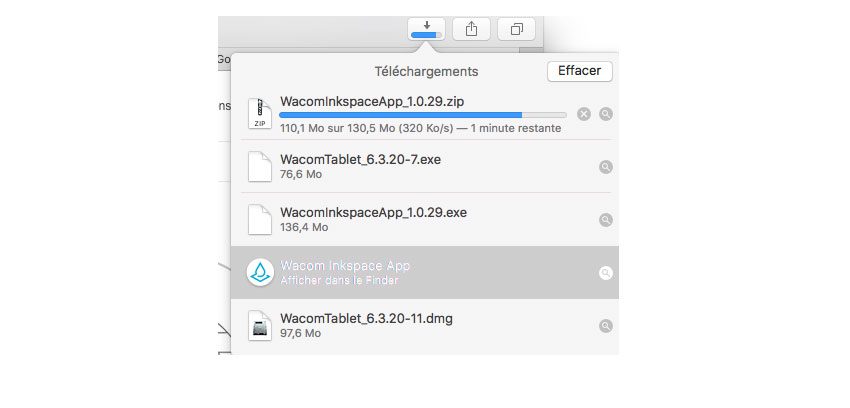
Pour ouvrir Wacom Inkspace App (mettez là dans le dossier Applications), passez par le clic droit (ou Ctrl clic), car Sierra n’aime pas les ODNI. Enfin l’app se lance. Une popup identique au démarrage de l’Intuos Pro s’ouvre mais avec Wacom Inkspace comme intitulé.
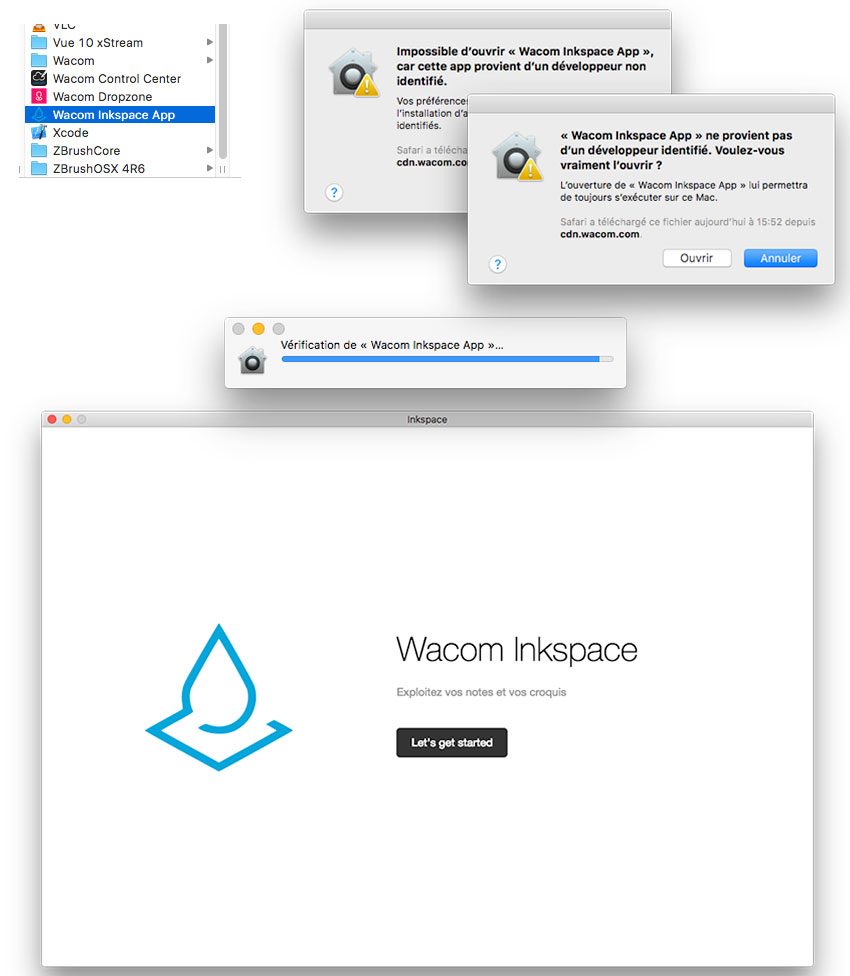
On retrouve les slides habituels de l’Inkspace avec toujours la synchronisation à votre compte Cloud. Et hop, c’est fait. Vous avez aussi les visuels du mode d’emploi. C’est simple : il suffit d’utiliser votre Finetip pour passer en mode Digtal Ink et reprendre votre pro Pen 2 pour repasser en mode tablette graphique. Le Touch Ring affiche en son centre un joli + vert en mode Digital Ink et c’est un mode sélectionné du Touch Ring (un point lumineux) qui annonce le mode tablette graphique. Tout simplement.
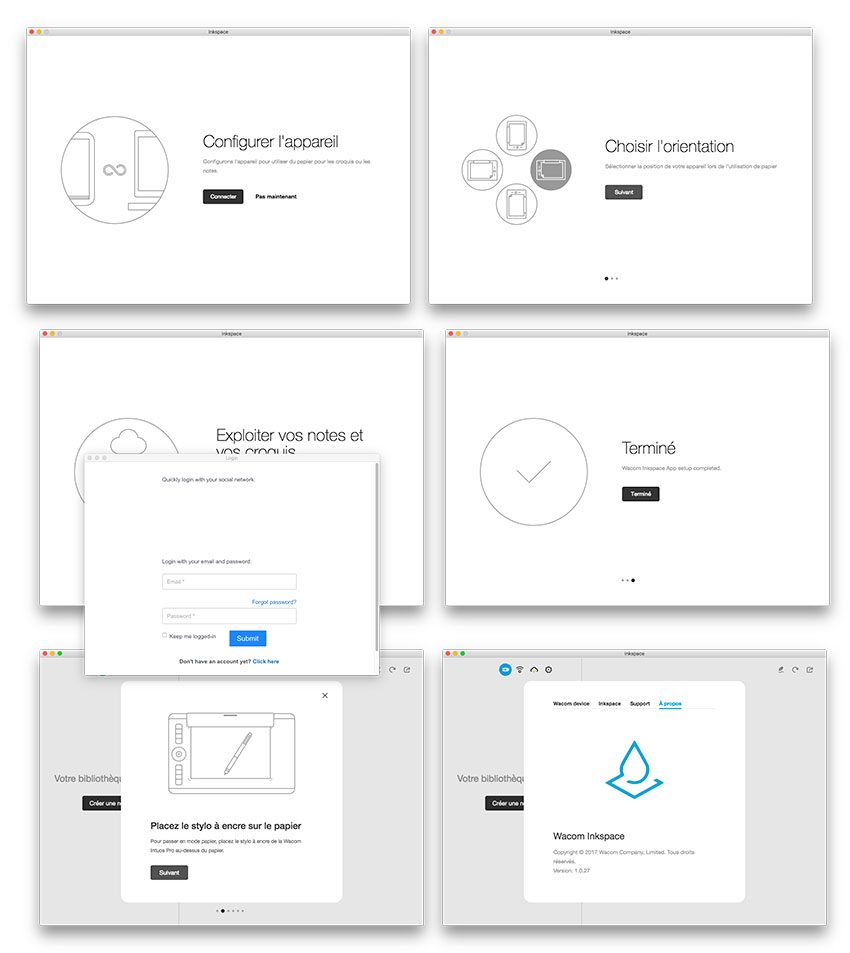
C’est fini pour l’installation mouvementé du driver 6.3.20-11 et des firmwares de la Wacom Intuos Pro L.



Bonjour,
Lorsque je suis à l’étape de la MAJ du micro logiciel du stylet la barre de progression jaune ne charge pas… Je ne comprend pas bien ce qu’il se passe.
Là, je ne peux rien dire. Loquement tu valides et c’est ok. Regarde si tu as une bonne connexion internet (avec tablette branchée usb). Sinon… Il y a encore des updates pour le firmware du stylet, et je n’ai vu où étaient les problèmes.